谷歌拼音输入法软件简介和安装教程
时间:2021-03-27 14:30:36 作者:无名 浏览量:59
谷歌拼音输入法是谷歌公司发布的中文输入法。 谷歌拼音输入法支持智能输入文字,在选词和组词中准确性非常高,谷歌有比较强大的功能,使短语搜索更加准确,更适合用户的搜索习惯。 拥有最新的网络用语,顺应时代潮流,让用户体验更加丰富多彩。
- 进入下载

- 谷歌拼音输入法 2.7.25.129 官方版
大小:14.78 MB
日期:2021/3/27 14:30:37
环境:WinXP,Win7Win8,
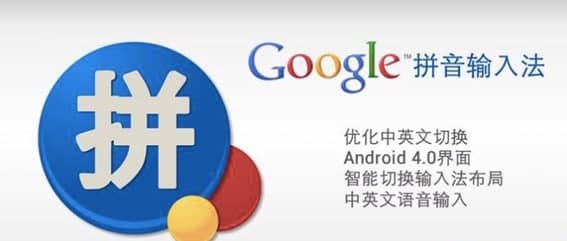
谷歌拼音输入法的功能特点:
智能输入:选词和组句精度高,短文长的句子,随便打。
时尚词汇:词典综合了网络上的流行词汇和热门搜索词,提供了快速更新的机制,在网络上打破了新词的新句子。
个性化:谷歌帐户可以同步您的使用习惯和个人词典,并主动下载最符合您习惯的语言模型。
丰富的扩展:提供扩展接口,让广大开发者开发和定义更丰富的扩展输入功能。
丰富多彩的体验:在重要的节日、纪念日显示谷歌风格的标志。 在输入面板上实时显示精度、速度等参数。
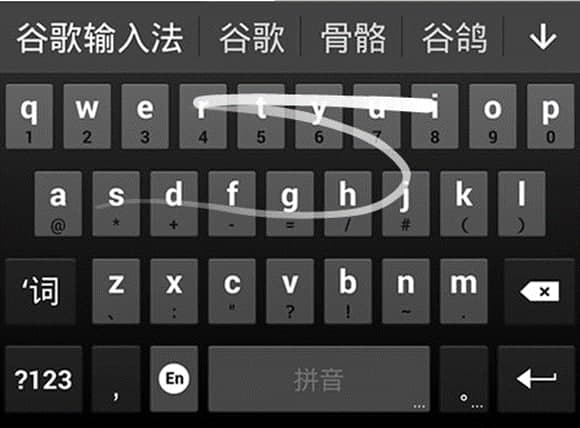
谷歌拼音输入法介绍图二
谷歌拼音输入法的安装步骤:
1、下载新的谷歌拼音输入法,下载的是zip压缩文件“谷歌拼音. zip”。
2、然后用电脑的解压软件解压“GooglePinyin.zip”文件,得到了“GooglePinyinInstaller.exe”。 这就是谷歌拼音输入法的安装文件。
3、双击“GooglePinyinInstaller.exe”文件打开,查看安装向导,读取最终用户协议后,选中下面的“接受…”,然后选择“下一步”
4、根据用户的需要,勾选谷歌是否为浏览器的默认主页和默认搜索引擎,然后单击“下一步”。
5、正在安装中,请客户不要着急,等安装完成。
6、证明谷歌拼音输入法已经安装完毕,用户可以放心使用。

谷歌拼音输入法介绍图三
使用方法:
一、切换繁/简体
1、运行软件,从菜单栏中选择【设定】。
2、简体字输入时,可以选择“切换为繁体字模式”。 反之亦然。
二、更改输入法的模糊音设置
1、点击【设定】,选择可选的【属性设定】。
2、通过弹出窗口进行设定即可。
常见问题:
1、谷歌输入法皮肤很丑,可以换吗?
谷歌输入法也可以更换很多皮肤,所以切换谷歌输入法的皮肤非常简单。 点击谷歌输入法的齿轮图标,从弹出菜单中选择更换皮肤,选择喜欢的皮肤即可。
当然,不能以这种方式切换皮肤。 另一个方法是,更改皮肤没有被预先预览。 从弹出菜单中选择“属性设定”,选择皮肤按钮即可。
2、谷歌输入法的状态栏为什么不消失?
点击齿轮图标进行设定,点击属性设定,从弹出菜单中选择“外观”,取消显示浮动状态栏的复选标记即可。
谷歌拼音输入法 2.7.25.129 官方版
- 软件性质:国外软件
- 授权方式:免费版
- 软件语言:简体中文
- 软件大小:15137 KB
- 下载次数:17863 次
- 更新时间:2021/3/27 2:09:25
- 运行平台:WinXP,Win7Win8,...
- 软件描述:你还在使用落后的智能ABC和不好用的微软拼音输入法?今天极速小编给大家推荐一款好... [立即下载]
相关资讯
相关软件
- 破解qq功能和安装教程
- 怎么将网易云音乐缓存转换为MP3文件?
- 比特精灵下载BT种子BT电影教程
- 微软VC运行库合集下载安装教程
- 土豆聊天软件Potato Chat中文设置教程
- 怎么注册Potato Chat?土豆聊天注册账号教程...
- 浮云音频降噪软件对MP3降噪处理教程
- 英雄联盟官方助手登陆失败问题解决方法
- 蜜蜂剪辑添加视频特效教程
- 比特彗星下载BT种子电影教程
- 发发淘客助手(奇诺发发助手)使用教程
- 帆软报表(FineReport)使用教程
- 飞火动态壁纸安装使用方法
- 风暴影音使用技巧
- 风云直播吧安装步骤说明
- 高品质dj音乐盒下载安装使用方法
- 高品质dj音乐盒注册使用技巧
- 工商网银助手安装使用说明
- 工商网银助手使用转账提示解决操作
- 呱呱财经视频社区安装方法












